
Crouton è il modo migliore per eseguire Linux insieme a Chrome OS sul tuo Chromebook . Ora è ancora meglio, puoi eseguire quel desktop Linux in una scheda del browser.
Questo non è un software Google ufficiale, ma l'estensione stessa è stata creata da David Schneider, sviluppatore di Crouton e dipendente di Google. È il più vicino possibile!
Come funziona
RELAZIONATO: 4 cose da tenere a mente quando si acquista un Chromebook per Linux
Questo metodo richiede un'installazione completa di Crouton. Il sistema Linux non è effettivamente in esecuzione in una scheda del browser. Funziona sul sistema del Chromebook come con Crostino. La scheda del browser fornisce solo una "finestra" a quel desktop Linux in modo da non dover passare avanti e indietro con le scorciatoie da tastiera.
È un po 'come VNC o un'altra soluzione di desktop remoto, ma migliore. La scheda del browser esegue il software che si collega al sistema Linux desktop in esecuzione in background e lo rende disponibile in una tipica finestra di Chrome OS.
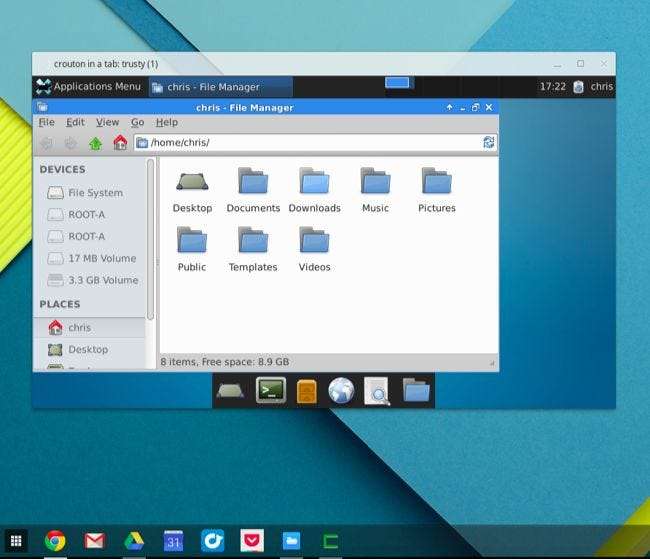
Ciò richiede ancora il solito processo di installazione di Crouton: significa solo che il sistema Linux può essere utilizzato molto più facilmente e in un modo più integrato in seguito.
Questo metodo aggiunge anche qualche bonus in più. Gli appunti di Chrome OS si sincronizzeranno avanti e indietro con il tuo sistema Linux (noto come "chroot") e i link su cui fai clic nell'ambiente Linux possono essere caricati nelle schede standard del browser Chrome OS.

Installa Crostino sul tuo Chromebook
RELAZIONATO: Come installare Ubuntu Linux sul tuo Chromebook con Crouton
Per prima cosa, devi avere installato Crostino. Ciò comporta l'abilitazione della Modalità sviluppatore sul Chromebook e quindi l'esecuzione del comando appropriato per scaricare e installare il software desktop Linux che si desidera utilizzare.
Seguire la nostra guida all'installazione di Linux sul tuo Chromebook con Crouton se hai bisogno di maggiori dettagli. Assicurati di installare il target "xiwi" o "extension" di Crouton. Ad esempio, esegui il seguente comando per installare il sistema Linux Ubuntu 14.04 (Trusty) con il desktop Xfce e il supporto per l'esecuzione in una scheda del browser:
sudo sh ~ / Download / crostino -r fidato -t xfce, xiwi
Attendi che lo script scarichi e installi il software Linux dopo aver eseguito il comando. Fornire un nome utente e una password quando richiesto e controllare la documentazione ufficiale se hai bisogno di aiuto con qualcos'altro.
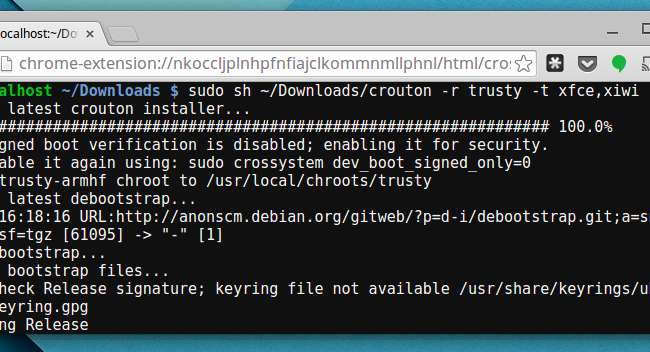
Installa l'estensione del browser
Il tuo sistema Crouton Linux dovrebbe ora essere installato. In genere, dovresti avviarlo dal terminale e quindi passare da esso al desktop Chrome OS con scorciatoie da tastiera specifiche. È più comodo del riavvio per passare da un ambiente all'altro, ma l'estensione del browser qui lo rende ancora più conveniente.
Installa il file Estensione di integrazione di crostini dal Chrome Web Store sul Chromebook. Successivamente, avvia il sistema Linux aprendo una shell ed eseguendo il comando appropriato. Ad esempio, se hai installato il desktop Xfce, potresti premere Ctrl + Alt + T, digitare conchiglia e premere Invio, quindi digitare sudo startxfce4 e premere Invio.
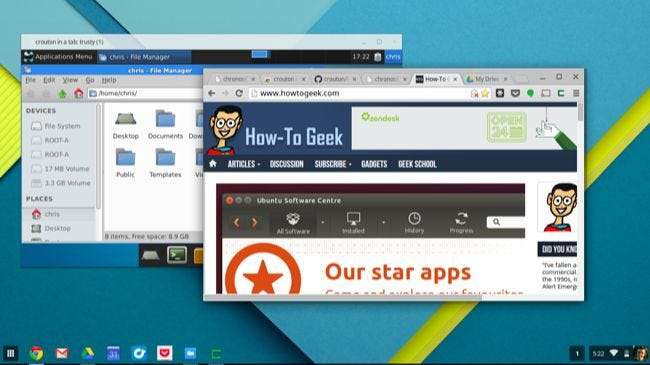
Fai quello che vuoi con la scheda o la finestra Crostini. Puoi avere il sistema Linux in una scheda del browser a schermo intero o metterlo in una finestra e spostarlo dove vuoi sullo schermo. Il desktop Linux può essere ridimensionato al volo, semplicemente ridimensionando la finestra
Se hai uno schermo abbastanza grande, puoi persino utilizzare la modalità schermo diviso, visualizzando il desktop Linux su una metà dello schermo e le applicazioni Chrome OS e le finestre del browser sull'altra metà.
I sistemi Linux desktop completi aprono molte possibilità, dall'utilizzo di potenti strumenti di sviluppo e comandi UNIX standard a giochi come Minecraft e molti giochi disponibili su Steam per Linux. Gli sviluppatori Web potrebbero persino utilizzare questo trucco per eseguire Firefox direttamente sui loro Chromebook in una scheda del browser in modo che possano vedere come vengono visualizzati i loro siti Web in un browser diverso. Ora tutto può essere fatto direttamente sul desktop di Chrome OS senza dover passare avanti e indietro.







